La reproducción automática de YouTube es definitivamente una función esencial en la plataforma de transmisión de video más grande. Sin embargo, gracias al algoritmo a menudo poco confiable, es posible que obtenga videos recomendados que no son realmente su punto de interés. Entonces, la mayoría de las veces, prefiero mantener la reproducción automática desactivada y seleccionar y reproducir videos que me gustan a mano. Si también desea desactivar la reproducción automática en YouTube, aprenda cómo hacerlo a continuación, tanto en su dispositivo móvil como en su PC.
Tabla de contenido:
- Desactivar la reproducción automática de YouTube en Android e iOS
- Desactiva la reproducción automática en tu PC
- Desactivar reproducción en fuentes
Deshabilite la reproducción automática de YouTube en dispositivos móviles y PC
1. Desactive la reproducción automática de YouTube en Android e iOS
Puede desactivar la reproducción automática en YouTube para Android de dos maneras. Hay un interruptor en cada video que habilita o deshabilita la reproducción automática y luego está el interruptor en Configuración. Ambas son configuraciones globales y se aplican a todos los videos, por lo que es solo una cuestión de preferencia personal dónde desea poner fin exactamente a la interminable serie de clips que se suceden uno tras otro.
Aquí se explica cómo deshabilitar la reproducción automática de YouTube en Android:
- Abra cualquier clip y, en modo vertical u horizontal, busque el interruptor en la parte superior. Tóquelo para deshabilitar o habilitar la reproducción automática.
- Alternativamente, abra YouTube y toque la foto de perfil (cuenta) en la esquina superior derecha.
- Abre Configuración .
- Seleccione Reproducción automática .
- Desactiva la función Reproducir automáticamente el siguiente video .
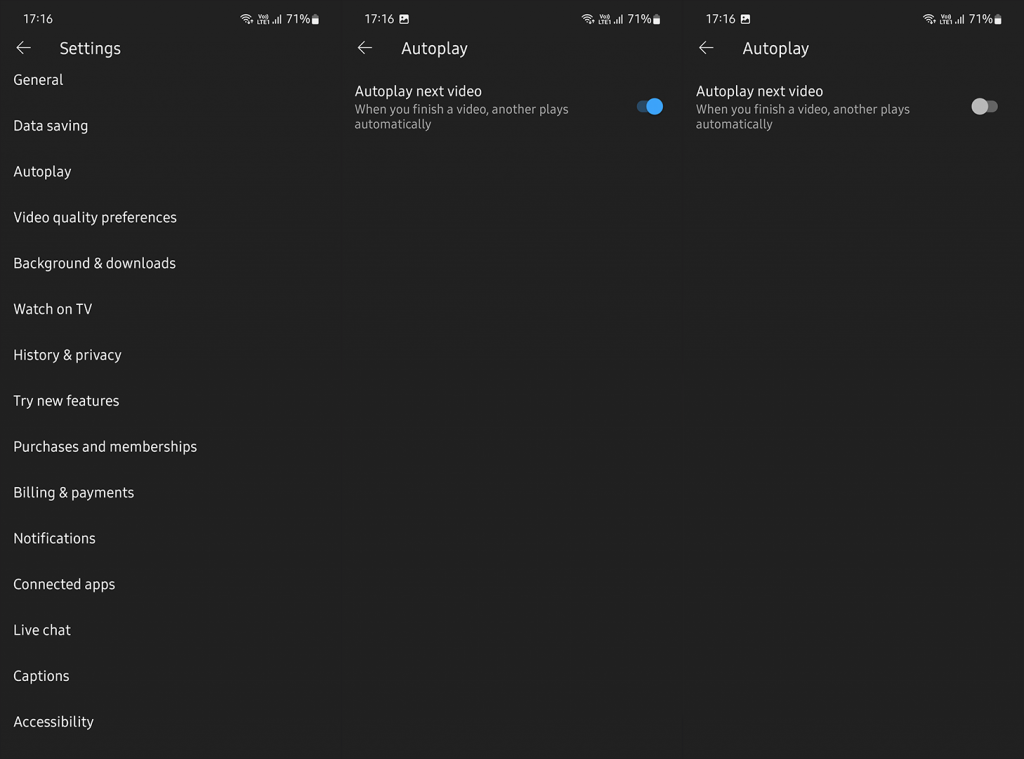
2. Desactiva la reproducción automática en tu PC
Por otro lado, no hay una opción dedicada para desactivar la reproducción automática en YouTube para navegadores de escritorio. La única forma de deshabilitar la reproducción automática es deshabilitar la reproducción automática en videos. Simplemente abra cualquier video y debería ver la opción Reproducción automática en la parte inferior, antes de otras opciones como Subtítulos, Configuración y Mini reproductor.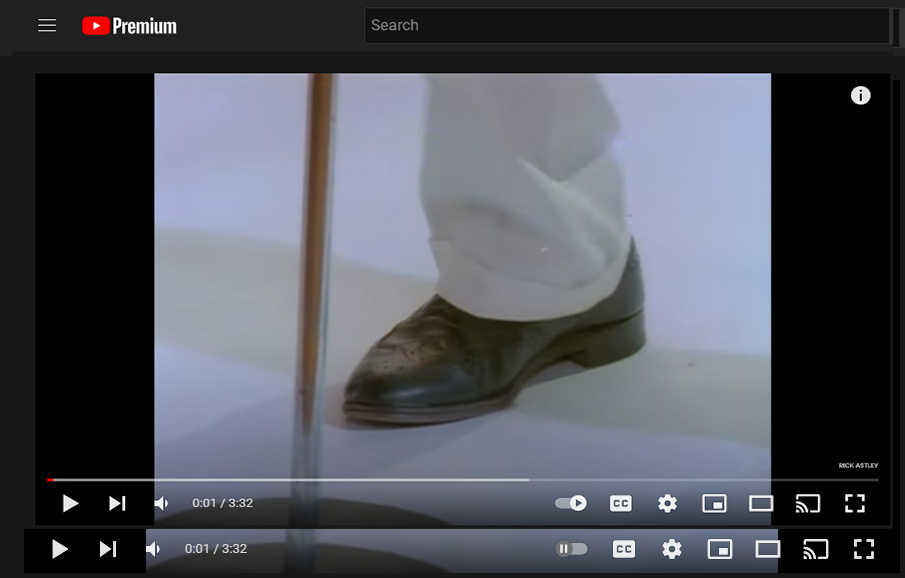
Cuando la reproducción automática esté desactivada, verá el icono de pausa y cuando esté activada, verá el icono de reproducción. Tan simple como eso. En caso de que esté viendo clips en una lista de reproducción, no podrá pausar el siguiente clip con el botón de reproducción automática. Aunque reordena los clips a su gusto y habilita Repetir o Aleatorio.
3. Desactiva la reproducción en las fuentes
Ahora, la opción de reproducción automática se refiere a la reproducción del siguiente video cuando finaliza el actual. Obtiene el video recomendado según el historial de visualización o la relación con el video actual (por ejemplo, el video es parte de la lista de reproducción de un creador de contenido) o la cola basada en el usuario. Y eso es eso. Sin embargo, YouTube también tiene la reproducción en feeds (pestaña Inicio) en Android e iOS. Y también puedes desactivarlo.
Los videos recomendados en la pestaña Inicio seguirán reproduciéndose sin sonido como vista previa (con subtítulos) de manera predeterminada. Todo se trata de una preferencia personal y no soy realmente un fanático, así que lo mantengo alejado.
Aquí se explica cómo desactivar la reproducción en las fuentes en Android e iOS:
- Abre YouTube .
- Toque la imagen de la cuenta en la esquina superior derecha y abra Configuración .
- Seleccione Generales .
- Abre Reproducción en feeds .
- Toque Desactivado para deshabilitar esta función. También puede elegir usarlo solo en Wi-Fi o habilitarlo en dispositivos móviles y Wi-Fi (siempre activado).
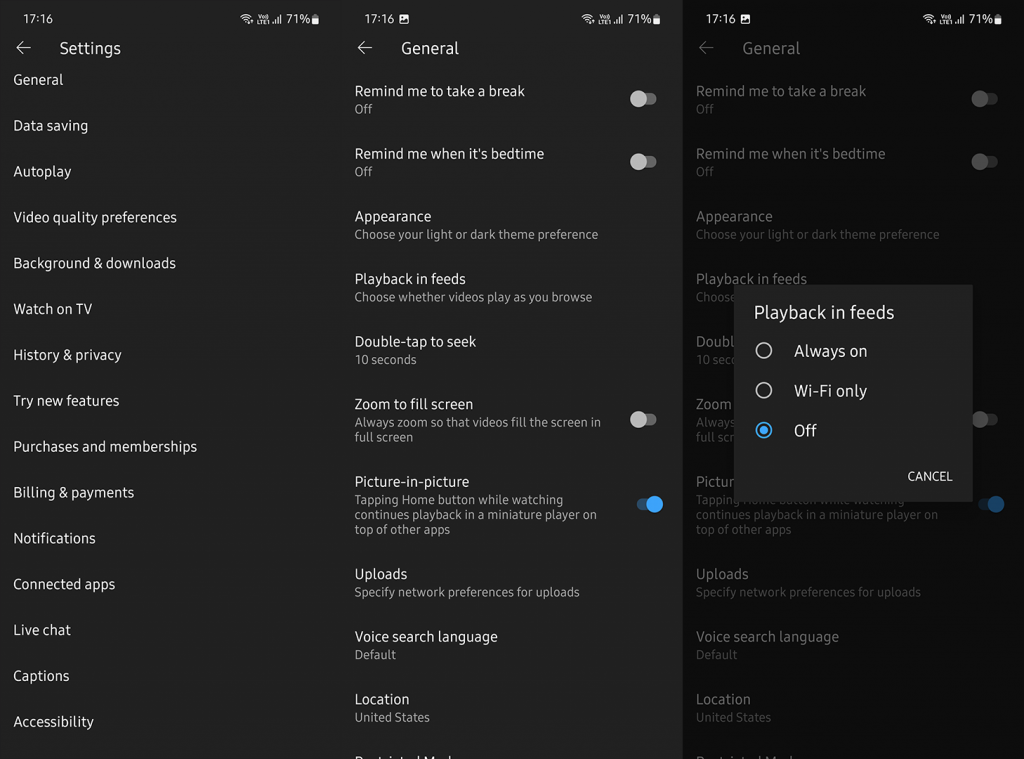
Y dicho esto, podemos concluir este artículo. Entonces, para resumir, puede desactivar la reproducción automática en YouTube en cualquier video con el interruptor de reproducción automática. Simplemente busque el botón Reproducir/Pausar en la barra de herramientas. Gracias por leer y no dude en compartir sus pensamientos, preguntas o sugerencias en la sección de comentarios a continuación. Esperamos con interés escuchar de usted.

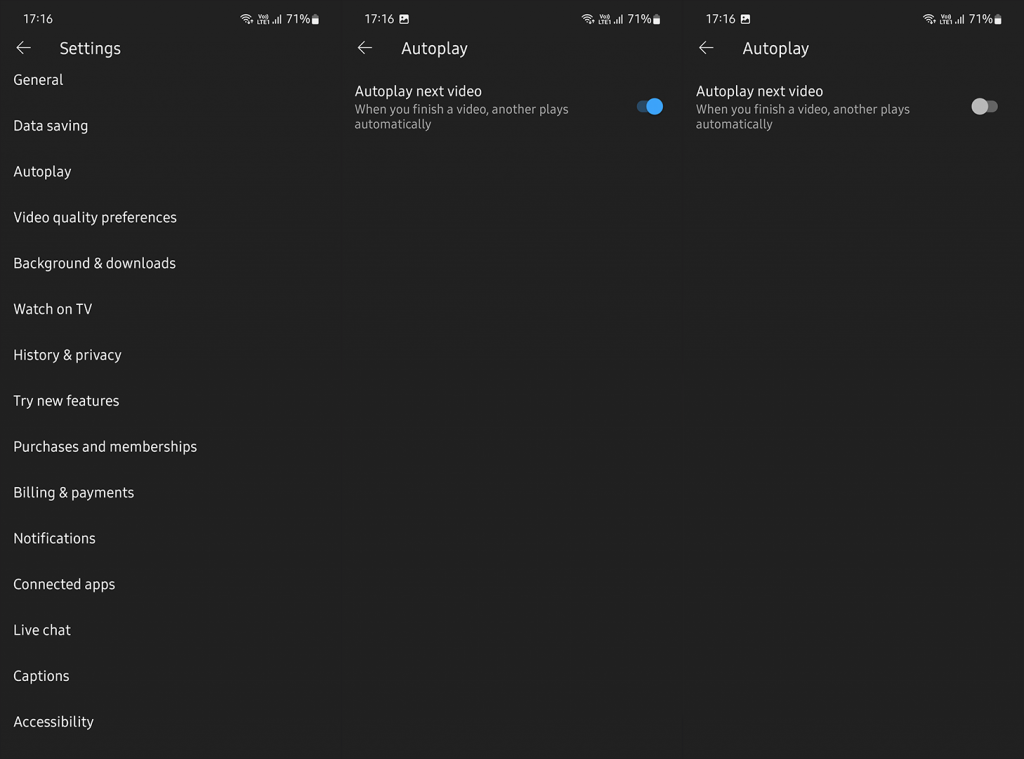
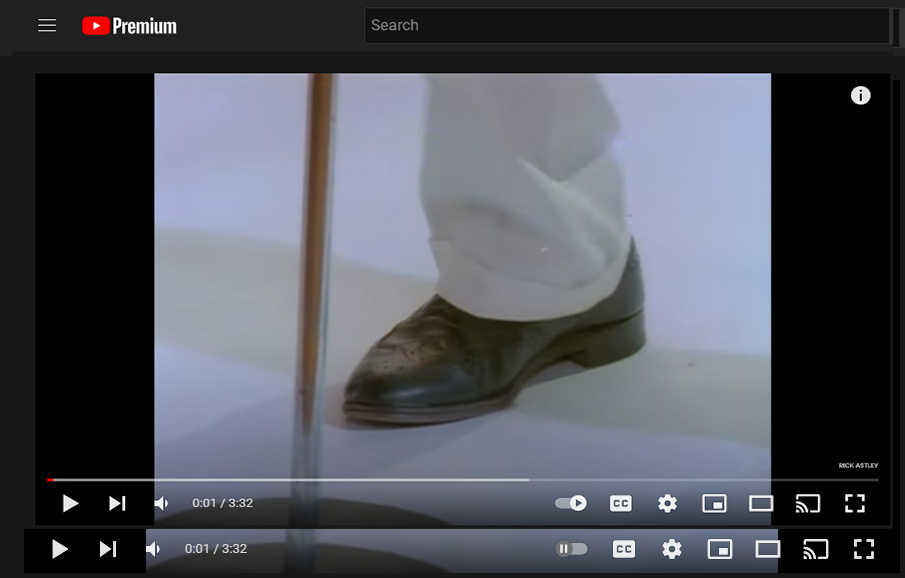
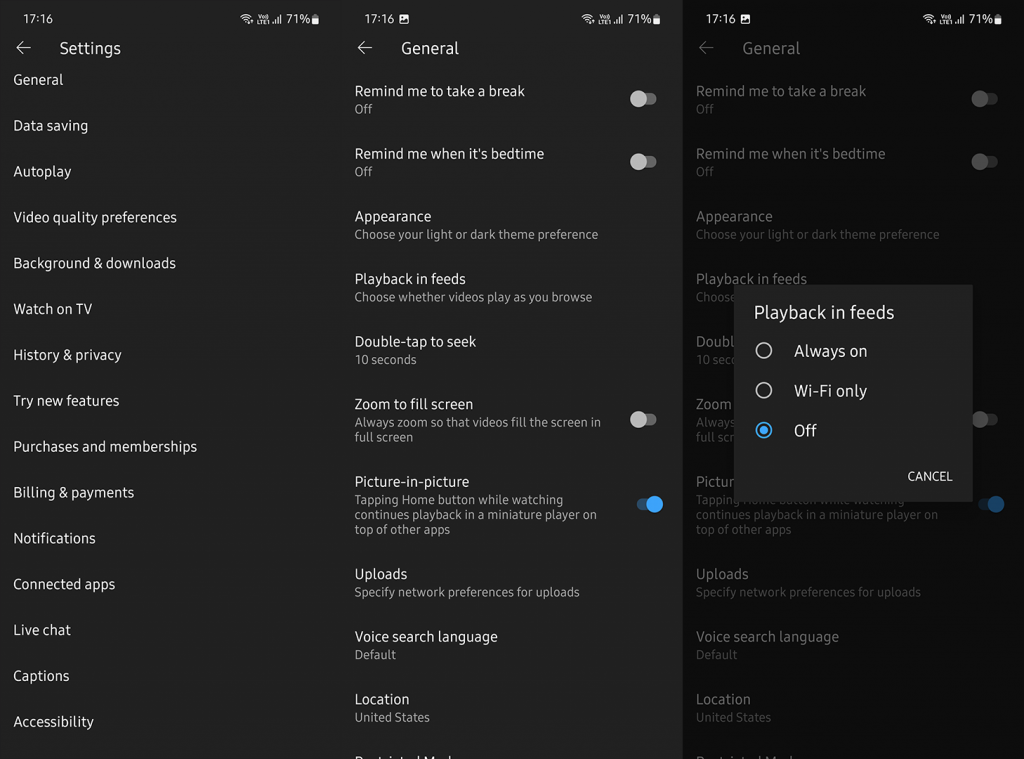

![[CORREGIDO] ¿Cómo arreglar el cambio de avatar de Discord demasiado rápido? [CORREGIDO] ¿Cómo arreglar el cambio de avatar de Discord demasiado rápido?](https://luckytemplates.com/resources1/images2/image-5996-0408150905803.png)
![Solucione el error ESRV_SVC_QUEENCREEK en Windows 10/11 [3 CORRECCIONES] Solucione el error ESRV_SVC_QUEENCREEK en Windows 10/11 [3 CORRECCIONES]](https://luckytemplates.com/resources1/images2/image-4622-0408151111887.png)
![[Mejores soluciones] Arreglar DS4Windows que no detecta el controlador en Windows 10 [Mejores soluciones] Arreglar DS4Windows que no detecta el controlador en Windows 10](https://luckytemplates.com/resources1/images2/image-6563-0408150826477.png)
![[CORREGIDO] Errores de Rise of the Tomb Raider, fallas, caída de FPS, NTDLL, error al iniciar y más [CORREGIDO] Errores de Rise of the Tomb Raider, fallas, caída de FPS, NTDLL, error al iniciar y más](https://luckytemplates.com/resources1/images2/image-3592-0408150419243.png)


![[Solucionado] El controlador WudfRd no pudo cargar el error 219 en Windows 10 [Solucionado] El controlador WudfRd no pudo cargar el error 219 en Windows 10](https://luckytemplates.com/resources1/images2/image-6470-0408150512313.jpg)
![Error de instalación detenida en Xbox One [11 formas principales] Error de instalación detenida en Xbox One [11 formas principales]](https://luckytemplates.com/resources1/images2/image-2928-0408150734552.png)